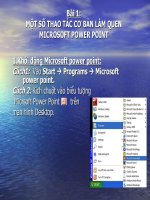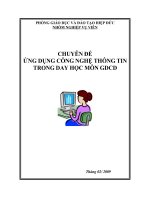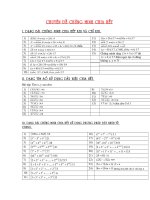Bài giảng chuyên đề Power Point
Bạn đang xem bản rút gọn của tài liệu. Xem và tải ngay bản đầy đủ của tài liệu tại đây (6.57 MB, 47 trang )
11/24/13 19:28 NGUYEN DINH DIET 1
Chuyªn ®Ò
sö dông phÇm mÒm Microsft
powerpoint 2003 trong d¹y häc
11/24/13 19:28 NGUYEN DINH DIET 2
Phần I
Giới thiệu powerpoint
Bạn là một giáo viên muốn trình bày một nội
dung, một chuyên đề hoặc một bài giảng trước
mọi người hoặc trước học sinh Microsft
powerpoint sẽ giúp bạn làm công việc đó một
cách đơn giản mà hiệu quả rất cao.
Bạn có thể đưa được rất nhiều loại thông tin lên
màn hình chiếu như :văn bản; hình ảnh; âm
thanh ; bảng tính; biểu đồ ;
11/24/13 19:28 NGUYEN DINH DIET 3
Bạn có thể kết nối với nhiều phần mền hỗ trợ
để thực hiện một vấn đề về chuyên môn ví dụ
như dạy bộ môn vật lý, Toán, Lịch sử ,sinh
học. v.v .
Làm việc trên Microsft powerpoint là làm việc
trên các tệp trình diễn mỗi tệp trình diễn bao
gồm các bản trình diễn chúng được sắp theo
một thứ tự. Các bản trình diễn này chứa các
nội dung thông tin bạn muốn trình bày. Có thể
minh hoạ cấu trúc một tệp trình diễn theo các
bản trình diễn như sau:
RRABK
11/24/13 19:28 NGUYEN DINH DIET 4
Slide 2
Slide 3
Slide 4
Slide 1
11/24/13 19:28 NGUYEN DINH DIET 5
Qui trình để tạo và sử dụng một tệp trình diễn
như sau :
Bước 1:xác định rõ ràng các nội dung sẽ trình
bày. Từ đó sẽ định ra được cấu trúc của tệp
trình diễn là :chọn nền của slide theo mẫu nào
cho phù hợp ? Cần bao nhiêu slide ? Nội dung
mỗi slide là gì ?
Bước 2: Dùng powerpoint để xây dựng nội
dung các slide đó .
11/24/13 19:28 NGUYEN DINH DIET 6
•
Bíc 3: tr×nh diÔn silde, khi ®ã néi dung silde
®îc phãng to lªn toµn bé mµn h×nh m¸y tÝnh .
NÕu m¸y tÝnh nèi ®îc víi m¸y chiÕu, néi dung
c¸c silde tr×nh chiÕu sÏ ®îc ®a lªn c¸c mµn
h×nh lín, nhiÒu ngêi cã thÓ quan s¸t dÔ
11/24/13 19:28 NGUYEN DINH DIET 7
Chương I: trình diễn đơn
giản
I/Cách khởi động powerpoint
Cách 1: Chọn lệnh Start/Programs/Microsoft
powerpoint
Cách 2: Nháy đúp chuột vào biểu tượng
Microsoft power point trên desktop
II/Tạo một trình diễn mới
Bằng cách vào File/ New... Vào New/
Blank presentation bên góc phải màn hình màn
hình xuất hiện như ở dưới.
11/24/13 19:28 NGUYEN DINH DIET 8
Nhấp chuột vào biểu tư
ọngNeW màn hình sẽ
xuất hiện như màn hình
chọn các kiểu định
dạng phù hợp với
nội dung
11/24/13 19:28 NGUYEN DINH DIET 9
Sau khi màn hình soạn thảo
xuất hiện ta có thể chọn các
slide theo định dạng phù hợp
với nội dung cần soạn thảo và
có thể sử dụng các công cụ
như ở trong Word để chế bản
III/Để ghi tệp trình diễn
Ta nháy vào biểu tượng hình
đĩa mền hoặc mở mục
File/save. sau đó hộp hội thoại
save xuất hiện ta đánh tên vào
mục File name
nhấp chuột vào
biểu tượng này
11/24/13 19:28 NGUYEN DINH DIET 10
IV/để mở một tệp trình diễn đã có sẵn
Như bên Word vào File/open /chọn tên tệp cần
mở.
V/Thoát khỏi Powerpoint
Chọn File/ Exit
Hoặc nhấn chuột vào X ở góc phải màn hình
11/24/13 19:28 NGUYEN DINH DIET 11
Chương 2: xây dựng các
slide
I/Quản lý các slide
1/Thêm 1 slide:
Để thêm một slide lên tệp trình diễn
đang mở , ta làm như sau:
Bước 1: Mở mục Insert/New
slide . . . (hoặc nhấp chuột vào
biểu tượng ở góc màn hìnhbên
phải)
Bước 2: Hãy chọn một slide rồi nhấn
OK. một slide mới được chèn lên
tệp trình diễn.
Chọn
Newslid
e
11/24/13 19:28 NGUYEN DINH DIET 12
D¹ng van b¶n
d¹ng chia ®«i dïng ®Ó so¹n
th¶o c¸c néi dung mang tÝnh
sã s¸nh
D¹ng biÓu ®å,
b¶ng tÝnh,¶nh
11/24/13 19:28 NGUYEN DINH DIET 13
•
Ta cã thÓ chän c¸c
d¹ng slide theo ý
muèn tuú theo néi
dung cÇn tr×nh chiÕu
11/24/13 19:28 NGUYEN DINH DIET 14
2/ Di chuyển đến các slide
Để di chuyển đến một sli de ta có thể thực hiện
theo 2 cách :
Cách 1: Dùng chuột nhấn lên thứ tự slide cần định
đến ở danh sách các sliđe bên trái màn hình
Cách 2: Dùng chuột thanh cuộn dọc ở bên phải
màn hình ( như hình dưới)
11/24/13 19:28 NGUYEN DINH DIET 15
C¸ch !:dïng chuét chän
slide muèn chuyÓn ®Õn
C¸ch 2: dïng chuét di
chuyÓn thanh cuèn däc
11/24/13 19:28 NGUYEN DINH DIET 16
3/Cách xoá một slide
Để xoá một slide ra khỏi tệp trình diễn ta làm
như sau :
Bước 1: Nhấn chuột lên tên slide cần xoá ở danh
sách các slide bên trái màn hình
Bước 2: Dùng lệnh cut để xoá slide này hoặc
dùng lệnh delete để xoá.
11/24/13 19:28 NGUYEN DINH DIET 17
II/Đưa thông tin lên
slide
1/Chèn văn bản và hình vẽ
Trên powerpoint ta cũng có thể sử
dụng thanh công cụ Drwing để
đưa văn bản (thông qua
Texbox) cũng như đưa các khối
hình vẽ lên slide cách sử dụng
thanh công cụ này giống hệt
như ta dùng trong Word.
Thanh
Draw ở
cuối màn
hình
11/24/13 19:28 NGUYEN DINH DIET 18
2/Chèn ảnh ,âm thanh
a/Chèn ảnh
Ta có thể chèn ảnh từ những tệp tin picture
bằng cách chọn lệnh Insert/picture/From File
(làm giống như đã làm bên phần mềm Word)
b/Chèn âm thanh ,video
Ta làm như sau chọn Insert/Movies and
sounds
Như hình minh hoạ dưới đây: